Win7资源管理器崩溃总是重启怎么办
更新日期:2023-09-22 17:24:21
来源:系统之家
手机扫码继续观看

win7资源管理器崩溃总是重启怎么办?很多win7用户都有遇到资源管理器崩溃电脑总是重启的情况,这大多是因为失误删除了某些文件或者中了病毒所导致的,这该如何解决呢?下面小编就和大家分享下win7资源管理器崩溃总是重启的具体解决方法。
资源管理器崩溃总是重启的解决方法:
1、首先windows键+R,进入运行界面,然后输入regedit即可。
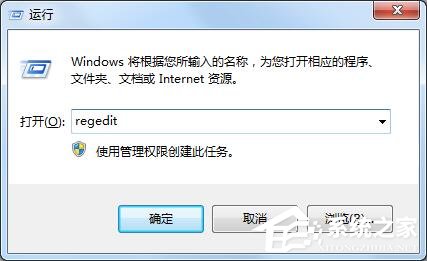
2、如下图所示即为弹出的注册表编辑器。
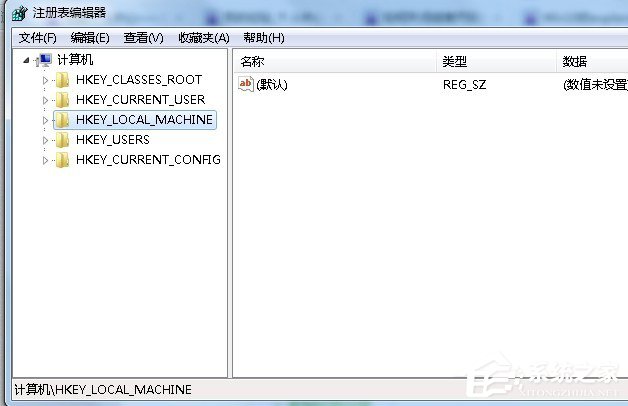
3、在注册表编辑器中按照途径HKEY_LOCAL_MACHINE\SOFTWARE\Microsoft\Windows NT\CurrentVersion\Winlogon查找。
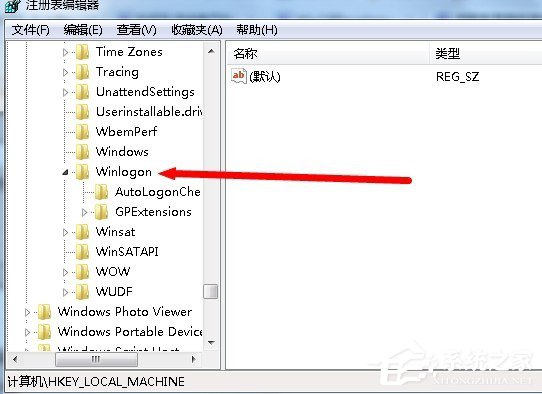
4、然后在右侧空白的 地方新建dword32位,如图所示:
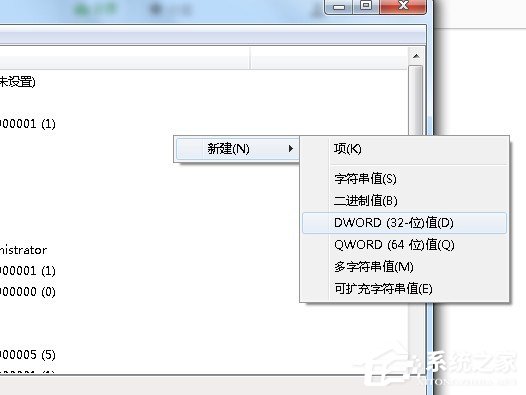
5、将新建的命名为命名为AutoRestartShell,如图所示:
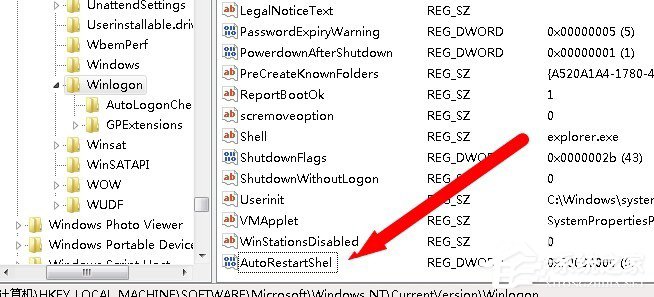
6、然后将新建的点击右键选择新建,如图所示:
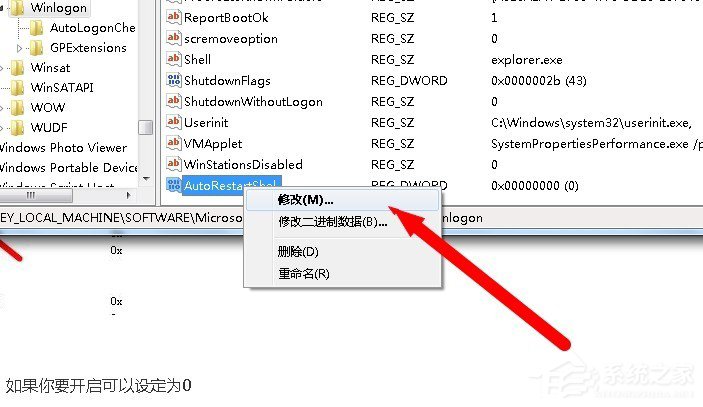
7、将其中的数字由0修改为1,如图所示,这样就可以阻止重启了。
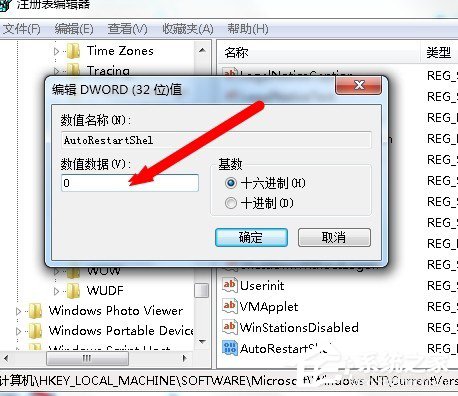
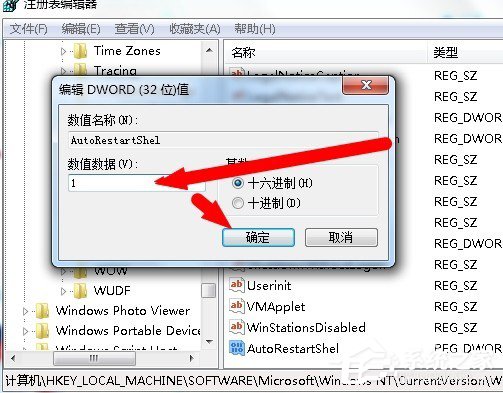
以上就是小编和大家分享的win7资源管理器崩溃总是重启的具体解决方法,用户们按上述步骤操作即可解决问题。
该文章是否有帮助到您?
常见问题
- monterey12.1正式版无法检测更新详情0次
- zui13更新计划详细介绍0次
- 优麒麟u盘安装详细教程0次
- 优麒麟和银河麒麟区别详细介绍0次
- monterey屏幕镜像使用教程0次
- monterey关闭sip教程0次
- 优麒麟操作系统详细评测0次
- monterey支持多设备互动吗详情0次
- 优麒麟中文设置教程0次
- monterey和bigsur区别详细介绍0次
系统下载排行
周
月
其他人正在下载
更多
安卓下载
更多
手机上观看
![]() 扫码手机上观看
扫码手机上观看
下一个:
U盘重装视频












